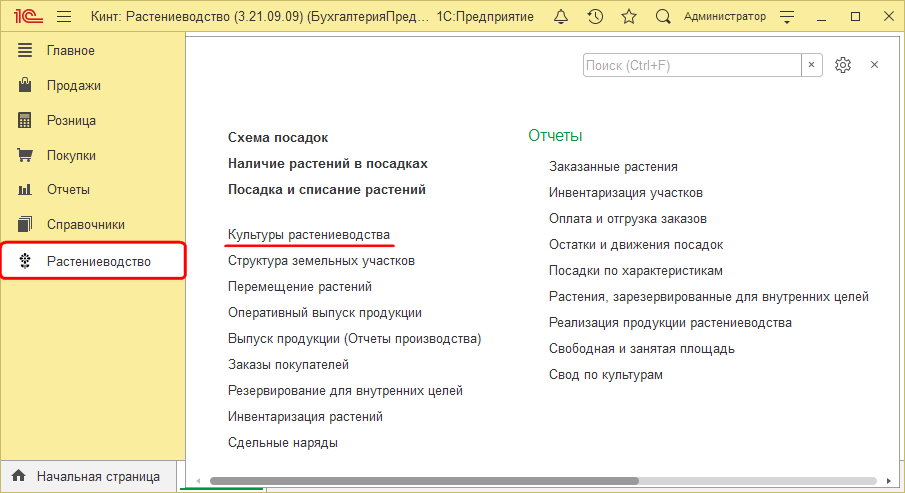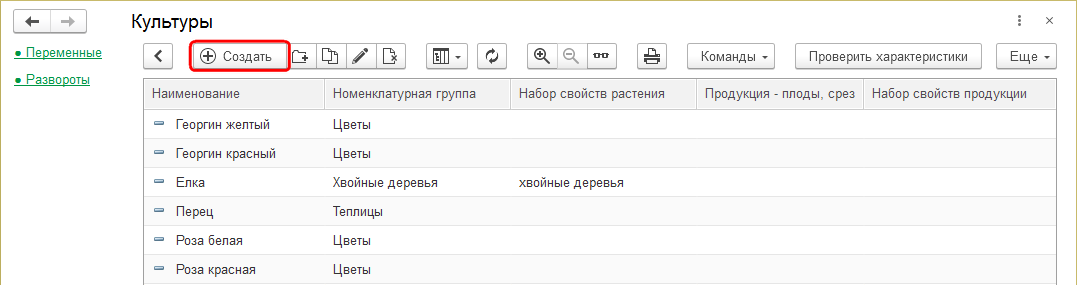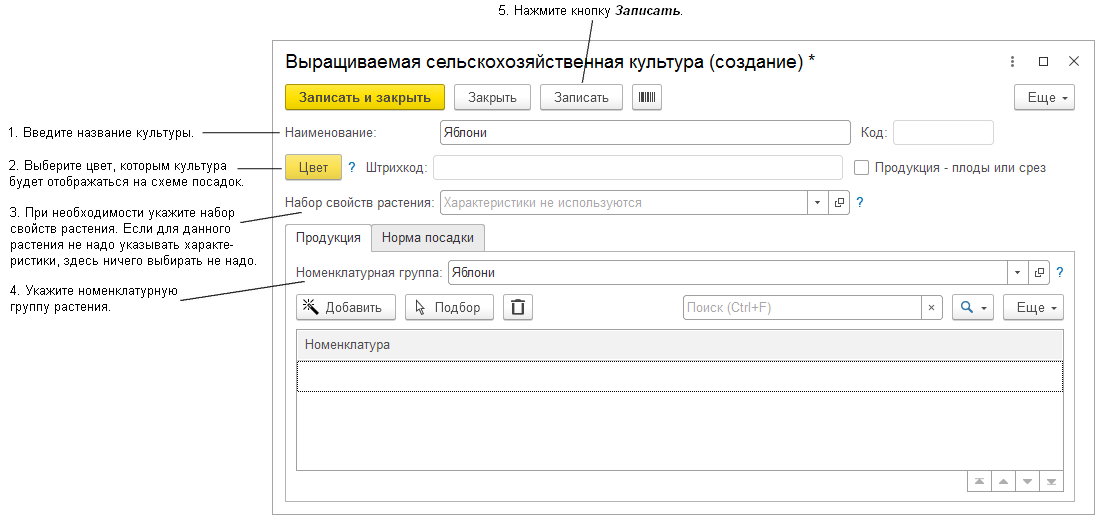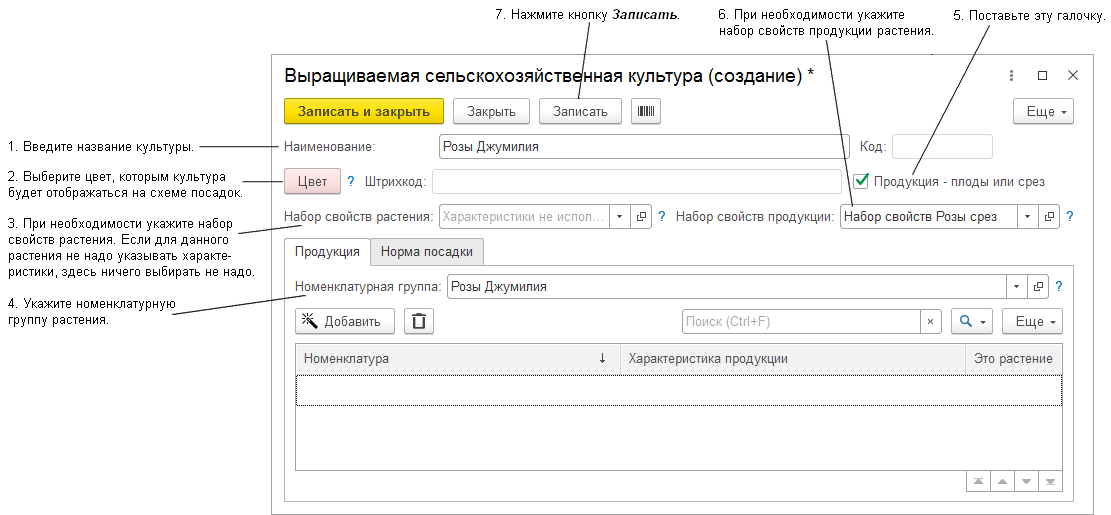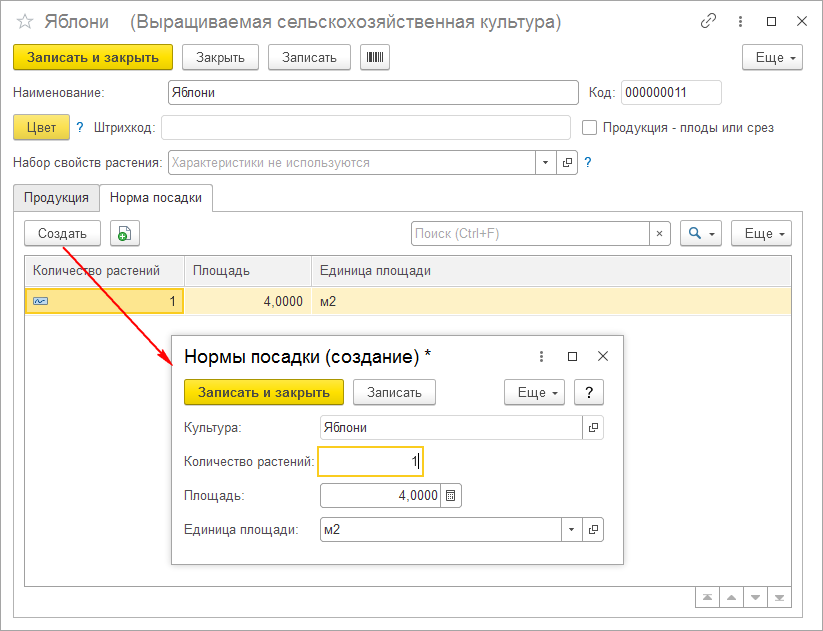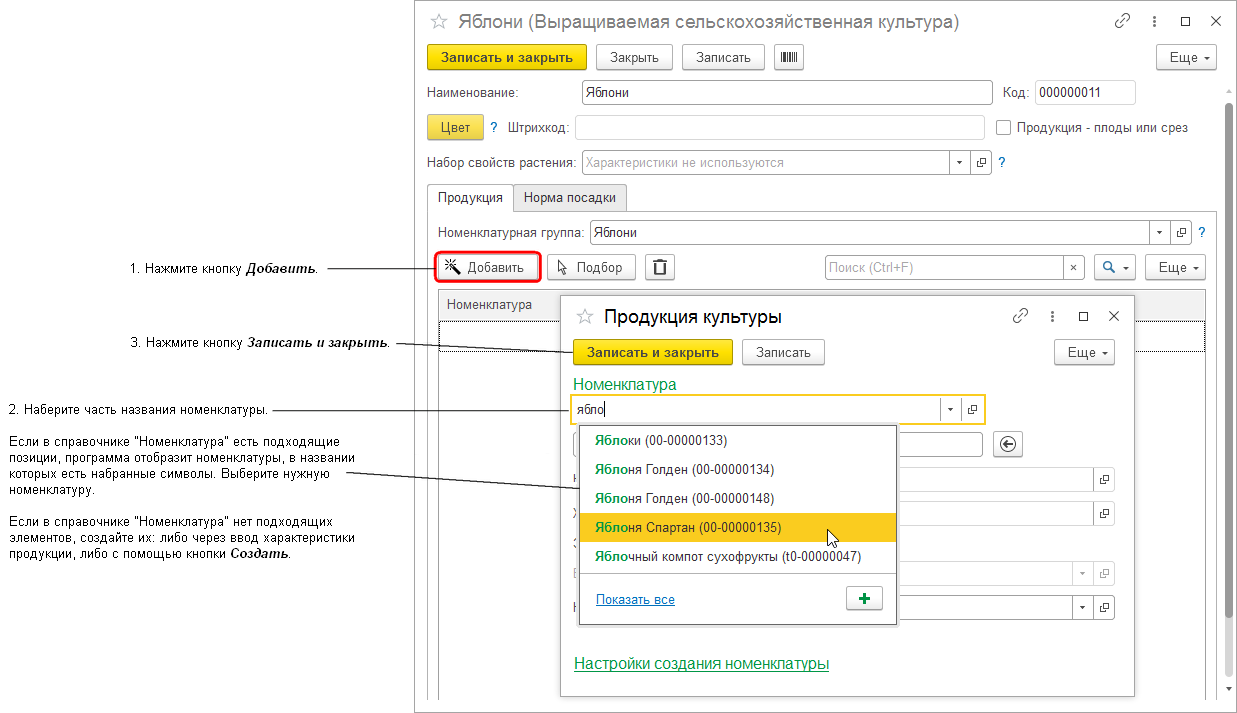Создание культуры растениеводства (КР) — различия между версиями
| Строка 48: | Строка 48: | ||
=== Добавление продукции культуры с помощью кнопки Добавить === | === Добавление продукции культуры с помощью кнопки Добавить === | ||
| − | + | # Нажмите кнопку '''''Добавить'''''. | |
| − | + | # Наберите часть названия номенклатуры, которую нужно добавить. Программа отобразит номенклатуры, в названии которых есть набранные символы. Выберите нужную номенклатуру. | |
| − | + | # Нажмите кнопку '''''Записать и закрыть'''''. Выбранная номенклатура добавится как продукция культуры растениеводства. | |
[[Файл:Добавление продукции культуры с помощью кнопки Добавить.png]] | [[Файл:Добавление продукции культуры с помощью кнопки Добавить.png]] | ||
Версия 17:46, 15 ноября 2021
В разделе РАСТЕНИЕВОДСТВО нажмите ссылку «Культуры растениеводства».
В справочнике нажмите кнопку Создать.
Создание культуры растениеводства, которая сама является продукцией
- В поле «Наименование» введите название культуры.
- Выберите цвет, которым культура будет отображаться на схеме посадок.
- В поле «Набор свойств растения» при необходимости укажите набор свойств растения. Это не обязательно. Если для данного растения не надо указывать характеристики, в этом поле ничего выбирать не надо.
- В поле «Номенклатурная группа» укажите номенклатурную группу растения.
- Нажмите кнопку Записать.
Создание культуры растениеводства с продукцией
- В поле «Наименование» введите название культуры.
- Выберите цвет, которым культура будет отображаться на схеме посадок.
- При необходимости в поле «Набор свойств растения» укажите набор свойств растения. Это не обязательно. Если для данного растения не надо указывать характеристики, в этом поле ничего выбирать не надо.
- В поле «Номенклатурная группа» укажите номенклатурную группу растения.
- Поставьте галочку «Продукция — плоды или срез». При установке этой галочки появляется поле «Набор свойств продукции» и в таблице продукции появляются столбцы «Характеристика продукции» и «Это растение».
- В поле «Набор свойств продукции» при необходимости укажите набор свойств продукции растения.
- Нажмите кнопку Записать.
Создание нормы посадки
На закладке Норма посадки создайте норму посадки растения.
- Нажмите кнопку Создать.
- В появившейся карточке введите:
- количество растений;
- площадь, на которую можно посадить указанное количество растений;
- единицу измерения площади посадки.
- Нажмите кнопку Записать и закрыть.
Добавление продукции культуры растениеводства
Продукция культуры растениеводства указывается на закладке Продукция.
С помощью кнопки Добавить можно либо выбрать уже существующую номенклатуру либо создать новую номенклатуру и добавить ее.
С помощью кнопки Подбор можно выбрать одну или несколько уже существующих номенклатур и добавить их как продукцию культуры растениеводства. Выбор происходит из справочника «Номенклатура».
Добавление продукции культуры с помощью кнопки Добавить
- Нажмите кнопку Добавить.
- Наберите часть названия номенклатуры, которую нужно добавить. Программа отобразит номенклатуры, в названии которых есть набранные символы. Выберите нужную номенклатуру.
- Нажмите кнопку Записать и закрыть. Выбранная номенклатура добавится как продукция культуры растениеводства.